A propos des graphiques en cascade
Ces graphiques affichent un cumul par ligne de valeurs positives et négatives, qui s'avère utile pour comprendre comment une valeur nette a été obtenue à partir d'une valeur initiale.
La Figure 8-2 part du Revenu net, puis affiche les contributions positives et négatives qui ont généré le Résultat net.
Figure 8-2 Exemple de graphique en cascade
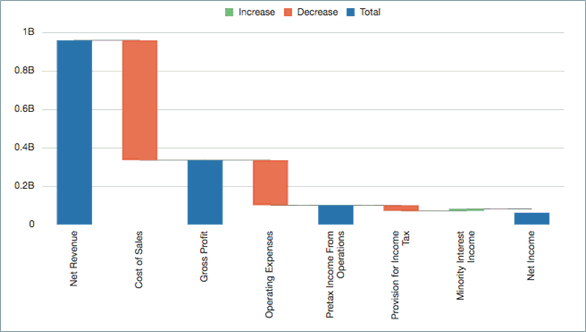
Les données d'un graphique en cascade sont généralement tracées sur des valeurs de données de ligne de grille avec une seule colonne, où les éléments de ligne sont tracés sur l'axe Y.
-
Le paramètre par défaut pour le champ Séries/Groupes est "Colonnes/Lignes".
-
Si les données de l'axe X apparaissent dans des colonnes de grille, utilisez "Lignes/Colonnes" à la place.
Valeurs positives, valeurs négatives et totaux
Les données EPM s'affichent généralement sous forme de valeurs positives dans une grille. Vous devez définir manuellement les valeurs de données comme valeurs négatives (Coût des ventes et Charges d'exploitation, par exemple) ou valeurs de total (Bénéfice brut et Résultat net, par exemple).
Pour définir une valeur de données comme valeur négative :
-
Sélectionnez la ligne ou la colonne qui contient la valeur de données à définir comme valeur négative.
-
Dans l'en-tête de ligne, cliquez sur la flèche bas et sélectionnez Tracer comme valeur négative.
La ligne ou la colonne affiche un signe moins pour indiquer qu'il s'agit d'une valeur négative.
Figure 8-3 Valeurs de données négatives du graphique en cascade
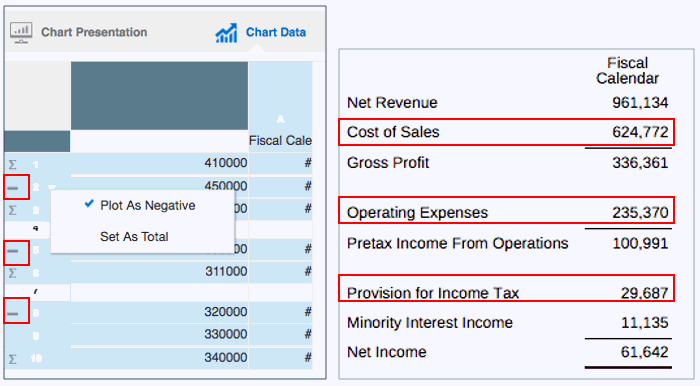
La Figure 8-3 présente un exemple des valeurs de coût des ventes, charges d'exploitation et provision pour impôt sur les revenus définies sous forme de valeurs de données négatives.
Pour définir une valeur de données en tant que valeur de total :
-
Sélectionnez la ligne ou la colonne qui contient la valeur de données à définir comme valeur de total.
-
Dans l'en-tête de ligne, cliquez sur la flèche bas et sélectionnez Définir comme total.
La ligne ou la colonne affiche un signe Ʃ pour indiquer qu'il s'agit d'une valeur de total.
Figure 8-4 Valeurs de données totales du graphique en cascade
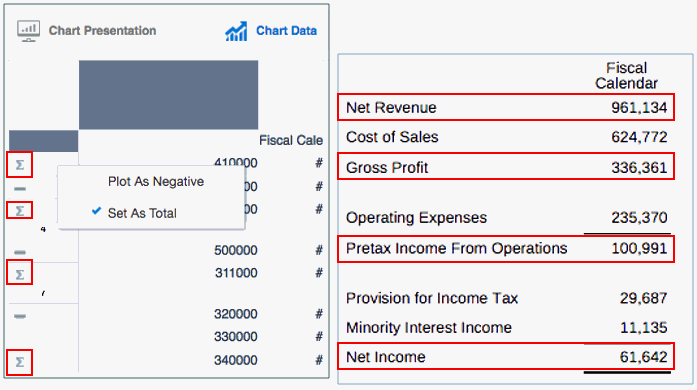
La Figure 8-4 présente un exemple des valeurs de revenu net, bénéfice brut, résultat d'exploitation avant impôt et résultat net définies sous forme de valeurs de données totales.
Propriétés
Vous pouvez définir les propriétés suivantes pour les graphiques en cascade :
-
Définissez les couleurs des barres pour les valeurs de hausse, baisse et total, ainsi que la couleur et le style de la ligne de connexion.
-
Définissez l'emplacement du libellé, avec le formatage du texte et des chiffres. Utilisez les paramètres Automatique ou Centre pour afficher les libellés pour toutes les barres.
-
Définissez la largeur et la bordure des barres.
Figure 8-5 Exemple de graphique en cascade terminé
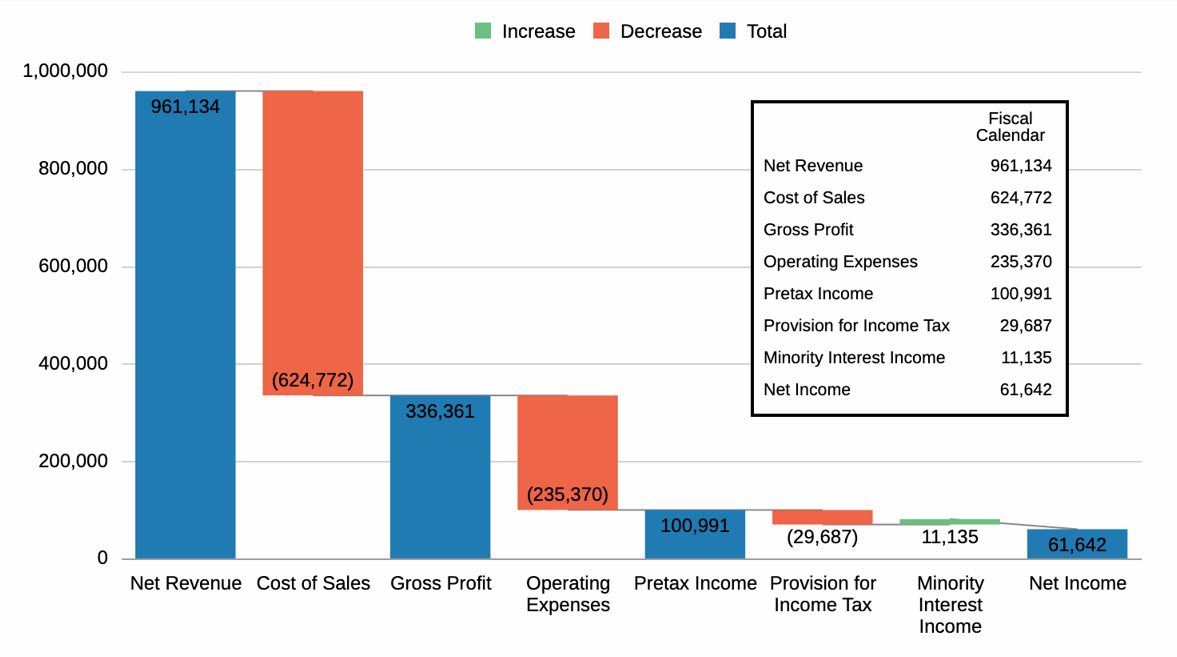
La Figure 8-5 présente un exemple terminé d'un graphique en cascade avec les valeurs de données insérées correspondantes.
Remarque :
L'exemple de rapport 2b (Graphiques avancés) contient un exemple de graphique à bulles.